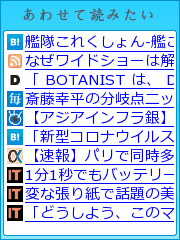JA福岡市 MSOfficeからLibreOffice.orgへの移行に役立つマニュアル公開
2011年12月27日 JA福岡市はLibreOffice.orgのマニュアルを公開しました。
http://www.ja-fukuoka.or.jp/blog/archives/2011/12/libreoffice_manual_1112.php
よく使うと思われる機能について書かれています。ページ数も16ページと少ないので読みやすいのでは
ないでしょうか?
Calcでページ番号を操ろう
どんなアプリケーションを使っていても
ページ番号を自由に操作したいという要望はあるものです。
Calcでも同じこと。
ということで、今回はCalcでのページ操作についてご案内します。
まず、基本的なページの開始位置の設定について。
これは、【書式】-【ページ】の「シート」タブから設定できます。
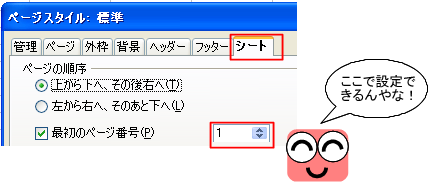
この設定では、最初(一番左端)のシートを開始位置として
右に向かって連続に増加していく設定となります。
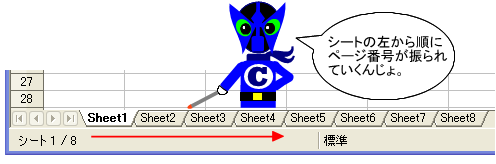
なので、最初の開始位置を「3」と設定すると、
右のシートに向かって「4,5,6・・・」と増加していきます。
次にちょっと応用してみましょう。
「Sheet3」など途中のシートからページ番号を変えたい場合には
「スタイルと書式設定」の「ページスタイル」を使います。
シートごとに違うページスタイルを設定しておくことで
途中のシートからまったく違うページ番号を振りなおすことができます。
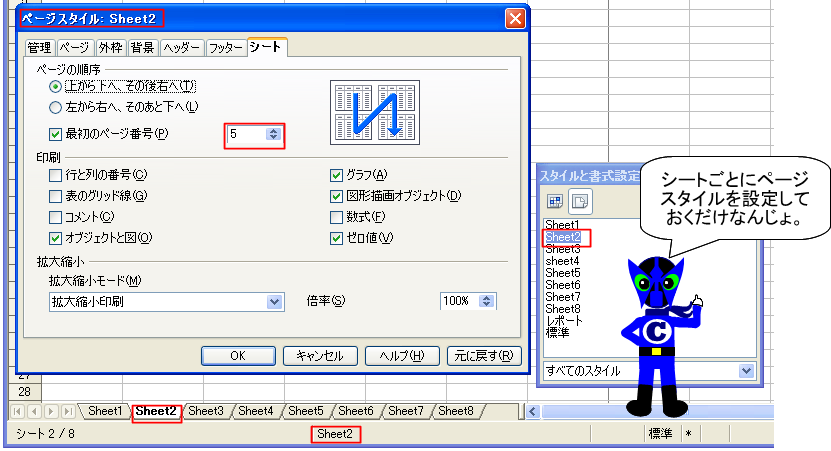
いろいろと忙しい時期ではありますが、
また設定してみてくださいね。
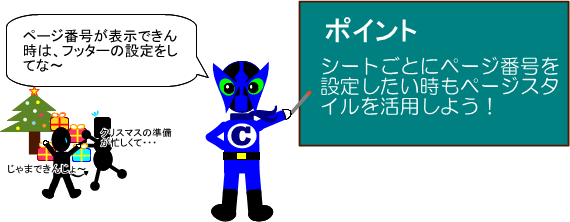
好きなボタンに囲まれたい
ツールバーのボタンって、とりあえず良く使いそうなものを表示してくれていますが
もちろん、この中には自分に必要ないものも含まれていますよね。
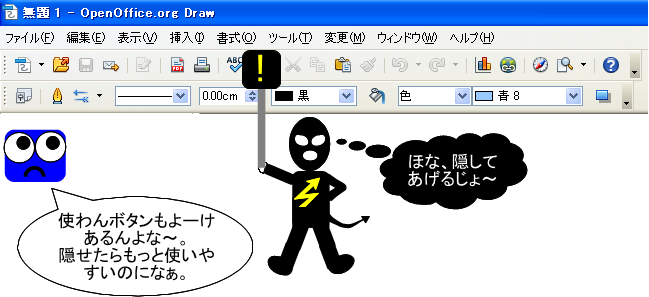
OpenOfficeには、ツールバーのボタンを簡単にカスタマイズできる機能がついています。
ツールバーの右端にある下向きの三角「▼」をクリックすると
選択したツールバーに含まれるボタンの一覧が出てきます。
凹んだボタンは現在表示されているボタンです。
このボタンをクリックすると、平坦な状態になり、ボタンは非表示になります。
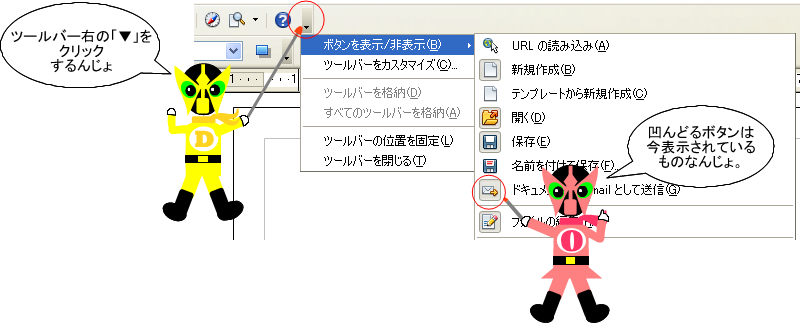
逆に平坦なボタンをクリックして、表示させることができるので
常に自分が良く使うボタンだけを表示させたツールバーを作ることができますよ。